如果想要改变电脑打开窗口或者对话框的颜色,以及添加屏幕保护程序保护电脑的显示器。可通过以下方法。
工具/原料
窗口、对话框颜色
屏幕保护程序
更改窗口或者对话框的颜色
1、步骤一 在桌面的空白处右击,在弹出的快捷菜单中单击“个性化”命令,如下图所示。

2、步骤二 打开窗口,单击“窗口颜色”按钮,如下图所示。

3、步骤三 在新的窗口中单击要应用的窗口颜色块,如果要透明的效果,则勾选“启用透明效果”复选框,拖动“颜色浓度”右侧的滑块,可调整选择窗口颜色的浓度,完成后单击“保存修改”按钮,如下图所示。

添加屏幕保护程序
1、步骤一 在桌面的空白处右击,在弹出的快捷菜单中单击“个性化”命令,在打开的新的窗口中单击“屏幕保护程序”按钮,如下图所示。
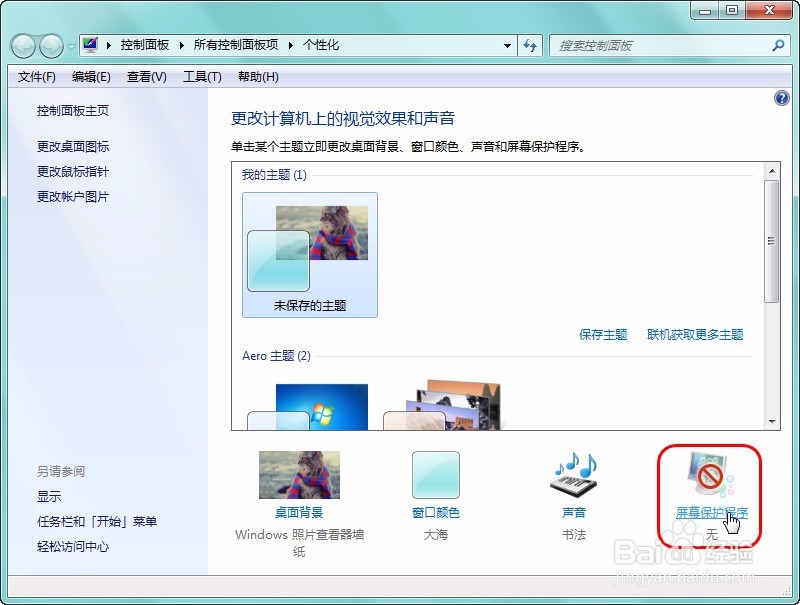
2、步骤二 打开“屏幕保护程序设置”对话框,单击“屏幕保护程序”按钮,在展开的列表中选择要应用的保护程序,如“气泡”,如下图所示。

3、步骤三 设置等待的时间,完成后单击“确定”按钮,如下图所示。

4、步骤四 等待设置的时间后,如在2分钟内不对电脑进行任何操作,即将进入屏幕错聂庋堀保护程序中,此时电脑显示器上将显示一些动画,如下图所示。 但只要移动鼠标或者使用键盘,即可返回电脑的正常界面中。
